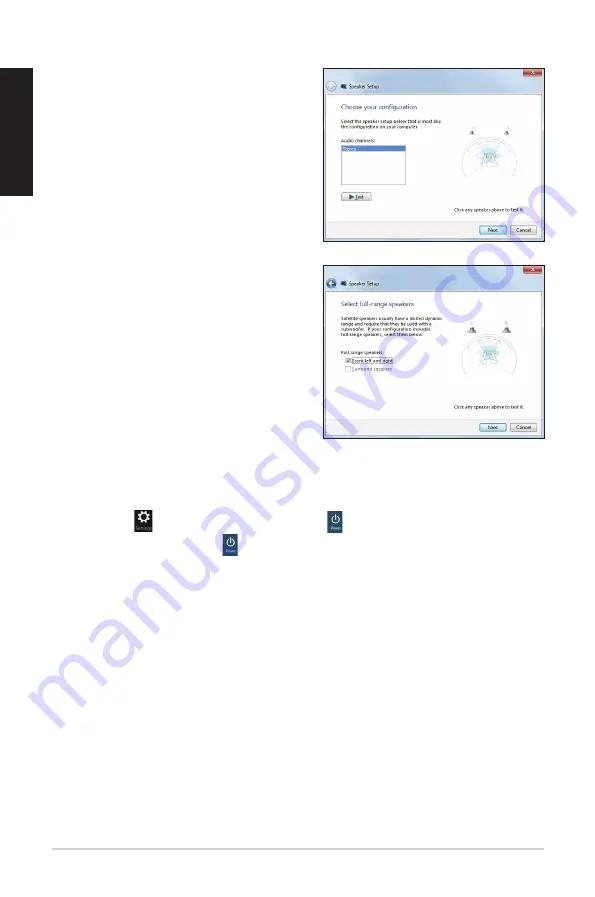
0
Русский
5.
Выберите
Стерео
и нажмите
Далее
.
6.
Установите флажок
Левый и правый
передние
и нажмите
Далее
.
7.
Нажмите
Готово
для выхода.
Включение компьютера
Для выключения компьютера выполните следующие инструкции:
•
Нажмите
в панели Charm затем нажмите >
Shut down
для выключения.
•
На экране входа нажмите >
Shut down
.
•
Если компьютер перестает отвечать на запросы, нажмите и удерживайте кнопку питания
в течение 4 секунд.
Содержание ET2012E
Страница 130: ...130 日 本 語 注 ASUSオフィシャルサイトでは本ユーザーマニュア ルの多言語版を公開しております http support asus com ...
Страница 138: ...138 繁體中文 注意 您可以至華碩線上支援網頁 http support asus com 裡 下載多國語言版手冊 ...
Страница 146: ...146 簡體中文 注意 您可以至華碩在線支持網頁 http support asus com 裡 下載多國語言版手 冊 ...
Страница 154: ...154 ไทย หมายเหตุ ดาวน โหลดเวอร ชั นหลายภาษาของคู มือฉบับนี จากไซต สนับสนุนของ ASUS ที http support asus com ...
Страница 163: ...163 ...
Страница 164: ...164 ...
Страница 165: ...165 ...
Страница 166: ...166 ...
Страница 167: ...167 ...
Страница 168: ...168 ...
Страница 169: ...169 ...
Страница 170: ...170 ...
















































